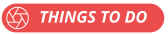5 grunde til at elske Amazon Fire Kids Edition Tablets 'nem forældrekontrol
I partnerskab med Amazon Fire Kids Edition

Hvis du har tænkt på at tage springet til tabletteknologi til din ivrige kiddo, er der virkelig ikke noget bedre valg end en af de Amazon Fire Kids Edition -tabletter, hvor en verden af læring, fantasi og endda engageret familietid er lige ved dit barns fingerspidser. Bedst af alt, forældre behøver ikke at være en slags softwareingeniør for at opsætte forældrekontrol: Amazon Fire Kids Edition tabletter er klar til at gå lige ud af boksen, uden opsætning, ingen software at installere og ingen computer kræves for at downloade indhold.
Nørdige mor Keiko havde ikke noget problem med at opsætte forældrekontrol på Amazon Fire HD 8 Kids Edition-tabletten til sin fire-årige søn, Juda. Læs videre for Keikos tips om, hvordan du også kan opsætte forældrekontrol til din helt egen Amazon Fire Kids Edition -tablet i en håndvending.

foto: Keiko Zoll
Amazon Fire Kids Edition-tablets leveres med et års abonnement på Amazon FreeTime Ubegrænset giver børn mulighed for at dykke ned i mere end 15.000 børnevenlige bøger, videoer, undervisningsapps og spil med intet mere end blot et par tryk på deres skærm.
Keiko siger:”Selvom vores søn er næsten 5 og læser fuldt ud i sin alder, skal vi huske ikke alle bøger eller videoer er passende for førskolebørn, så det er en af grundene til, at forældrekontrol er et must for os. Vi kan også godt lide at blive ved med at se, hvad han ser og lærer, fordi han elsker at tale om de apps, han har spillet, eller videoer, han har set. "
Og hvad synes Juda? ”Jeg ser skræmmende film, når jeg er 10, mor. Det er okay." (Ja han rent faktisk Sagde det.)

foto: Keiko Zoll
I Amazon FreeTime -appen kan du slå forældrekontrol til at give dit barn deres helt egen personlige profil. Hvis du har mere end et barn, kan du oprette en profil for hver af dem.
Keiko siger:"Vi gjorde Juda til sin helt egen profil med daglige tidsbegrænsninger og visse indholdsbegrænsninger. Hans profilbillede er a T-rex, fordi dinosaurer er den oplagte personlige maskot af førskolebørn overalt. Min mand og jeg er de eneste, der beholder adgangskoden til forældrekontrol, så hvis Juda nogensinde prøver at gøre noget uden for sine forud fastsatte grænser, skal han først komme til mor eller far for at låse det op. "
Juda siger: "Vil du venligst fortælle mig adgangskoden?"

foto: Keiko Zoll
På skærmen forældreindstillinger skal du trykke på "Daglige mål og tidsbegrænsninger”Hvis du vil have dit barn til kun at bruge sin tablet i bestemte tidsrum eller kun i bestemte timer på dagen. Her er en praktisk rejsehack: opsæt forskellige tidsbegrænsninger for hverdage versus weekender. Hvis du foretager det meste af din rejse i weekenderne, f.eks. Lange roadtrips, kan du oprette længere tidsgrænser kun for weekenderne.
Keiko siger:"Dette er min foretrukne funktion i vores Amazon Fire Kids Edition -tablet. Vi kan nedbryde Judas tidsbegrænsninger baseret på, hvilken slags indhold han interagerer med. Vi tillader vores søn at se op til 1 times videoer om dagen og spille op til 30 minutters spil eller apps på sin tablet. Når Juda når disse tidsgrænser, ikke flere videoer og ikke flere apps - men han har vi sat sine bøger til "ubegrænset", så han kan tage sin tablet og læse, når han vil, så længe han kan lide. "
Juda siger: “Mor, jeg er ude af spilletiden. Jeg vil gå og læsenu, okay? ”

foto: Keiko Zoll
På skærmen forældreindstillinger kan du trykke på "Administrer indhold og abonnement”For virkelig at skræddersy dit barns oplevelse ved at tilføje og fjerne specifikt indhold, fra bøger og videoer til apps og endda bestemte tegn. Du kan også bruge smarte filtre til at filtrere indhold efter passende aldersgrupper.
Keiko siger:”Selvom Juda allerede læser og psyker om at starte børnehave i efteråret, er der bestemt nogle ting, vi ikke gør vil nødvendigvis have ham til at læse, se eller interagere med på sin Amazon Fire Kids Edition -tablet, fordi det bare er ude af hans alder rækkevidde. Vi elsker især, at vi kan filtrere indhold efter aldersinterval, (så ingen R.L. Stine eller Hunger Games for Juda - endnu). Det, der også er fantastisk, er, at vi kan filtrere visse karakterer fra shows og spil, der forbliver navnløse (tænk stort lilla dinosaur eller den skaldede knægt fra Canada), der som forældre måske ikke er vores yndlingsfigurer, som vores søn kan interagere med med."
Siger Juda: "Hej mor, hvorfor er der ingen spil fra [dette populære show, der driver os til vanvid] på min tablet?"

Forældre kan få adgang til Amazon Parent Dashboard via deres desktop- eller mobilbrowser ved at besøge https://parents.amazon.com. Der vil du ikke kun se, hvilke apps, videoer, bøger og andet indhold dit barn senest har haft adgang til, du kan få en visuel oversigt over, hvilken slags indhold dit barn bruger mest.
Keiko siger: "Juda har en forkærlighed for apps og spil, og det der er så pænt ved Amazon Parent Dashboard er, at jeg kan klikke på enhver app, video, spil eller indhold, han har brugt, og se et helt sæt diskussionskort for at tale om, hvad han interagerer med. En af hans yndlingsapps lige nu er et simpelt brik. Med unikke diskussionskort til hver Amazon FreeTime -app, Jeg har talt med Juda om hans spilstrategi, og hvordan han forsøger at tænke et skridt fremad. "
Juda siger: "Hej mor, hvordan vidste du, at jeg så det?"
Fra $ 99,99 på Amazon.com, tjek begge Amazon Fire Kids Edition -tabletter for at se, hvilket der passer til din families budget.
Hvad er din yndlingsfunktion ved Amazon Fire?